
疫情期间,韦东山团队在家办公丝毫没有松懈,一直在写文档,答疑等。
下面给读者们公布阶段性成果:
一、发布《100ask_imx6ull用户手册 入门篇_V2.0 》:
添加更多烧写方法、更多文件传输方法,
比如用USB线也可以挂载NFS。
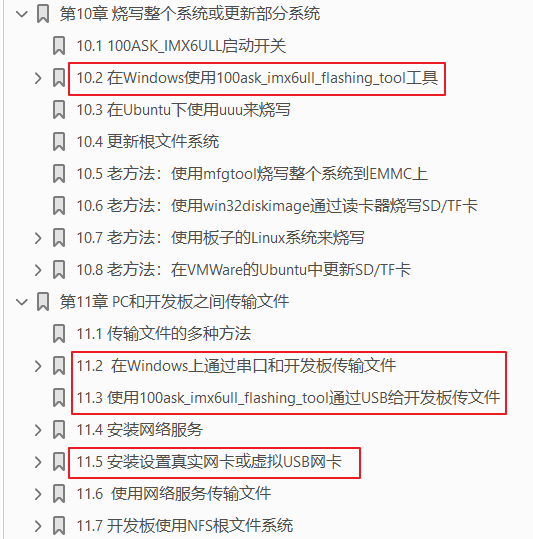
△ 用户手册 v2.0更新的内容
这还没完,我们请了16个高手在写100ask_imx6ull裸机文档,估计3月底4月初就能完结,到时全网肯定是我们的文档最全,最好。我们做嵌入式教学10多年,有这个能力/信心。感谢大家一如既往的支持与理解。
二、
发布 100ask_imx6ull开发板全新烧写工具-“100ASK_IMX6ULL Flashing Tool”:
烧写更便捷:一条usb线,点击一下即可烧写。
用户手册&烧写工具 下载地址:
http://wiki.100ask.org/DownLoad
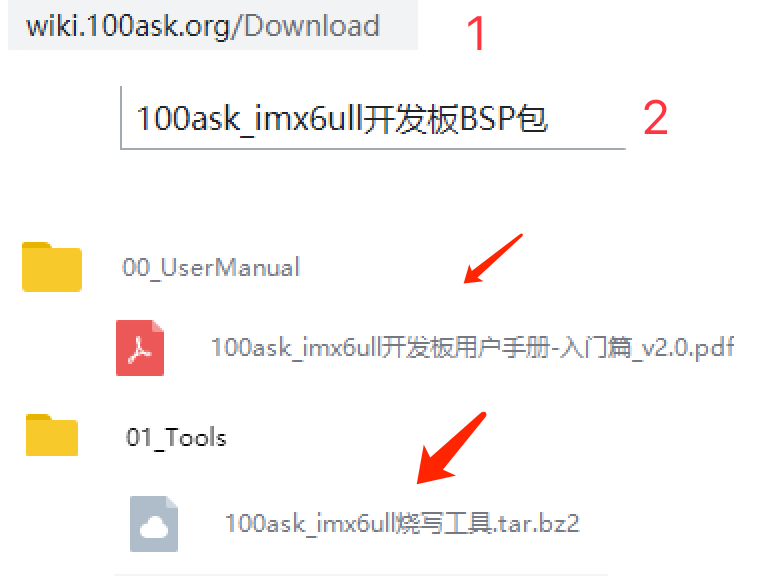
△下载位置
100ask_imx6ull开发板 (0利润)购买地址:
100ask.taobao.com
点击第一个海报即可购买
春节期间,韦东山老师,高润泽老师,杨老师,一直在100ask_imx6ull售后群答疑,经常忙到深夜。
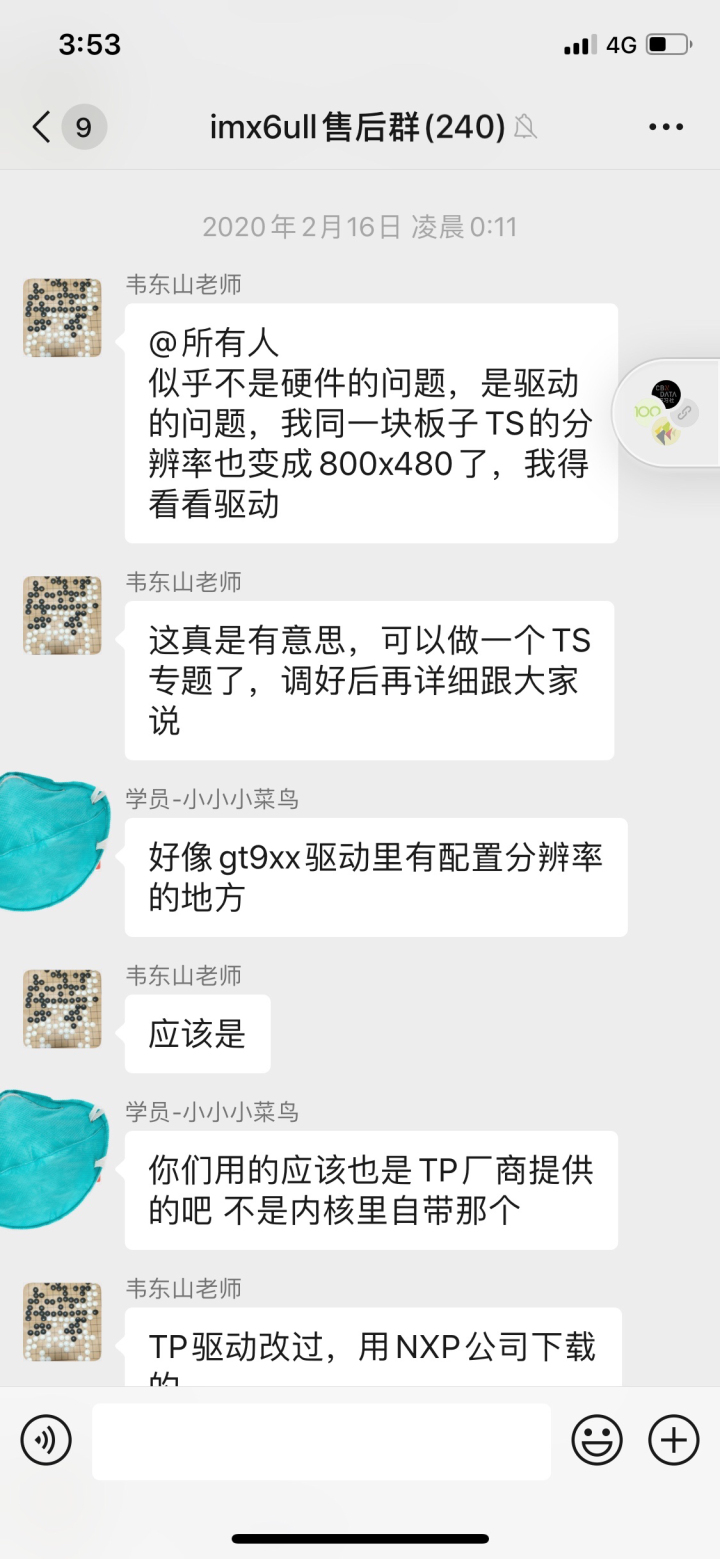
△ 聊天记录
韦东山团队根据大家的反馈完善文档,添加了初学者最需要的--拿到开发板后的学习顺序以及如何学习的问题(这些内容用户手册也有)。
100ask _imx6ull开发板资料:
http://wiki.100ask.net是所有资料的下载入口,在里面可以找到所有的资料。
1.拿到开发板后,首先下载开发板资料,这在百度网盘中。
地址:
http://wiki.100ask.net/download,在里面找到“100ask_imx6ull 开发板 BSP 包”。里面主要是开发板原理图、虚拟机里工具、开发板用户手册。
开发板用户手册讲的是:怎么搭环境、怎么接串口、怎么烧系统等常规操作。
2. 学习时,先按照网盘的开发板用户手册搭环境,熟悉开发板的常规操作。比如万一后面学习过程中你把板子系统破坏了,就可以看开发板用户手册来恢复系统。
3. 我们针对 100ask_imx6ull重新录制了视频,这是一套全新的视频,易于入门。这套视频兼容多款板子,支持 NXP、TI、瑞芯微、ST 等多家主流芯片公司的主打芯片。当你搭好环境,知道开发板的常规操作后,就可以按视频来学习了。
视频可以在线看:
https://www.bilibili.com/video/av65976587
视频也可以从网盘中下载:
http://wiki.100ask.net/download
在里面找到“升级版全系列嵌入式视频第1 季之快速入门”。
视频配套文档名为“嵌入式 Linux 应用开发完全手册第 2 版_韦东山全系列视频文档全集.pdf”,
可以在线看:
http://book.100ask.net,也可以在这个网址里下载 PDF 等版本,
这个文档也会放在网盘中,还会放在 GIT 中,最新版本请从 http://book.100ask.net获得。
4. 视频中写了很多例程源码,这可以通过 GIT 来下载:
GIT 地址:
https://e.coding.net/weidongshan/01_all_series_quickstart.git
GIT的使用方法在视频及它的文档里都有介绍。
《100ASK_IMX6ULL用户手册 》按需观看,初学者至少需要看:
《第2章 搭建开发环境》
《第6章 启动开发板》
《第9.1节 获取源码》、
《第9.2节 配置交叉编译工具链》
《第10章 烧写整个系统或更新部分系统》
《第11章 PC 和开发板之间传输文件》
(由于篇幅有限,这里只详细列出学习顺序以及烧写工具教程,其他内容大家自行下载用户手册查看)
1.烧写工具目录详解
在 100ASK_IMX6ULL 的 BSP 包中,有文件:“01_Tools/100ask_imx6ull 烧写工具.tar.bz2”,把它解压后可得如下目录:

要留意的是 files 目录下的文件,各文件的作用在上图中列出来了,文件名不能改变,要更新某文件时 需要覆盖旧文件。
2. 烧写方法
使用 100ask_imx6ull_flashing_tool 的步骤很简单,简单地说就是:设置 USB 启动模式,接线,复位(或重新上电),插卡(要用卡的话),点击GUI 里某个按钮。如果要再次点击某个按钮执行烧写工作,必须重来一次:
拔卡(有的话)、复位(或重新上电)、插卡(要用卡的话),点击 GUI 里某个按钮。
注意:
a. 用 USB 线连接电脑和开发板的 USB OTG 接口,USB 串口可接可不接,建议接上观察效果。
b. 要烧写 SD/TF 卡,设置好 USB 启动方式后,必须先上电再插卡,绝对不能先插卡再上电。
c. 上电一次,只能点一次按钮烧写;要再次烧写,需要重新上电。
接线、设置 USB 启动的方式如下:

注意:
1.USB 串口线可接可不接,接上只是为了观察烧写过程。
2.设置为USB 启动时,先不要接 TF 卡
板子复位或重新上电后,在 APP 里操作即可,一个图就可以列清楚所有步骤:
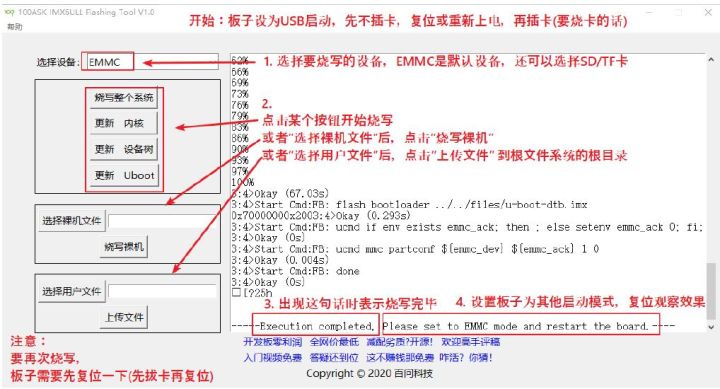
各按钮作用如下:
a. 烧写整个系统:把 emmc.img 烧到 EMMC 上,或是把 sdcard.img 烧到 SD/TF 卡上;b. 更新内核:把 zImage 上传到根文件系统的/boot 目录
c. 更新设备树:把 100ask_imx6ull-14x14.dtb 上传到根文件系统的/boot 目录
d. 更新 Uboot:把 u-boot-dtb.imx 烧写到 EMMC 或 SD/TF 卡;
e. 烧写裸机:把所选裸机文件,烧写到 EMMC 或 SD/TF 卡;
f. 上传文件:把所选用户文件,上传到根文件系统的/目录
常见问题
问:烧写工具是否开源?
答:我们是做教学的,当然开源。但是,请容许我们领先一阵子,过10、20天就开源,并且附上详细的文档。原理不难,实现过程中会有些BUG,解决起来很考验人。
联系我们
写到这里,估计很多人都想进群,韦东山微信群加入方法,
添加管理员微信13163769879(买过产品加"售后群",没买过加"粉丝群")
版权声明:本站所有资料均为网友推荐收集整理而来,仅供学习和研究交流使用。

工作时间:8:00-18:00
客服电话
电子邮件
admin@qq.com
扫码二维码
获取最新动态
